Photoshop妆容图片修饰教程:给欧美模特肖像照片调出时尚大片封面效果
时间:2022-10-23
浏览:2
PS妆容图片修饰教程:给漂亮的欧美模特肖像照片调出时尚大片封面效果,我们要了解人脸结构进行轮廓的美化.然后分析光影, 为了不破坏皮肤原有的质感纹理. 我们使用双曲线修图法修复影调。再通过调色,背景处理.添加素材等使妆容完美呈现。推荐给朋友们好好学习一下。效果图:

原片:

1、为了压出皮肤细节,选取高光区域,复制一层,混合模式改为正片叠底,再复制一层,混合模式改为柔光。
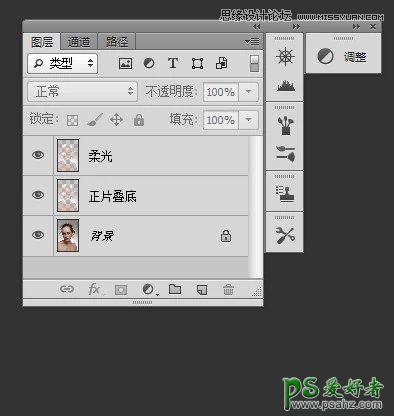

2、新建曝光度调整层,适当提亮,参考数值如图
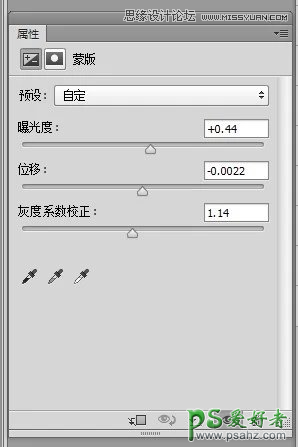

3、由于肤色偏红,新建可选颜色和曲线调整层做适当调整,参考数值如图
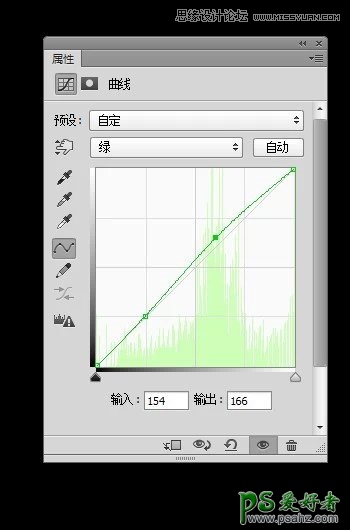
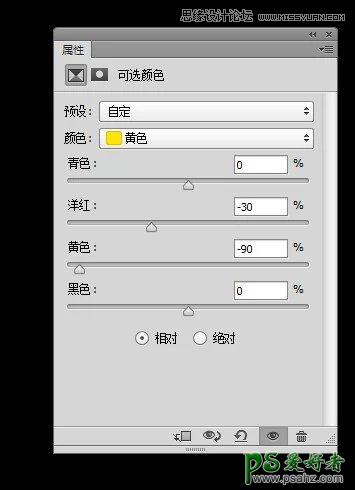

4、使用修复去除较明显的瑕疵等。

5、皮肤修饰主要用双曲线,双曲线修图教程网上已经很多了,在这里我不详细介绍了,主要把皮肤的光影和质感表现出来。

6、为了添加素材后的画面干净,先新建色相饱和度调整层使色彩统一,参考数值如图
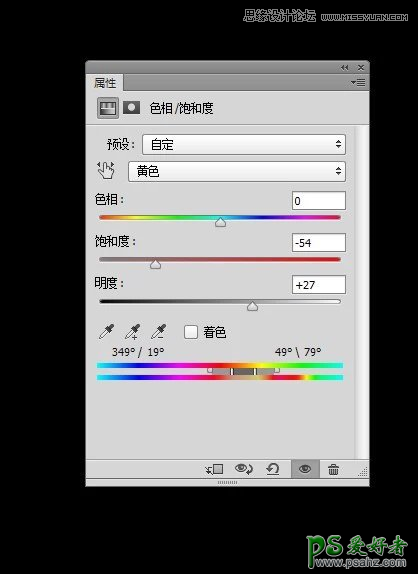
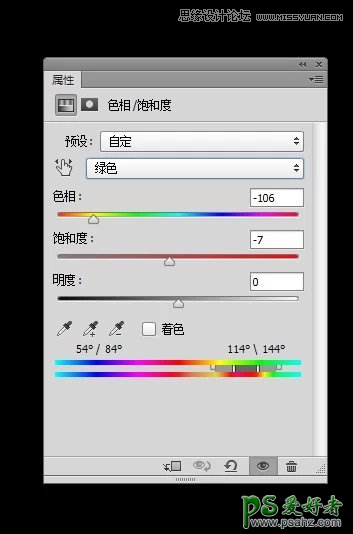

7、添加素材一,混合模式改为滤色。
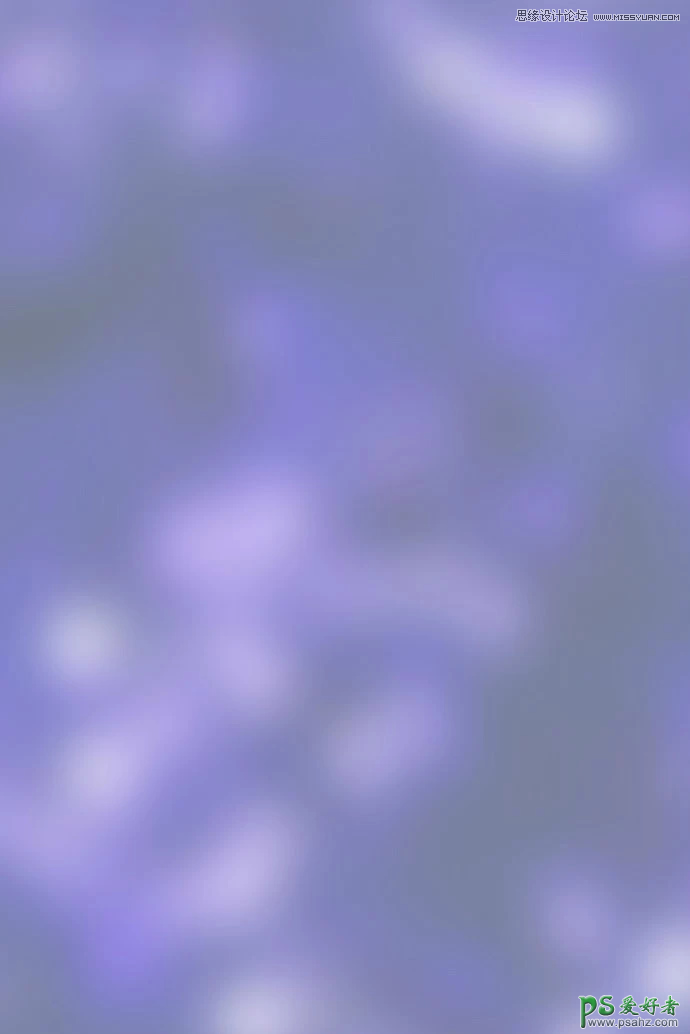

8、添加素材二,截取需要的部份,混合模式改为滤色。
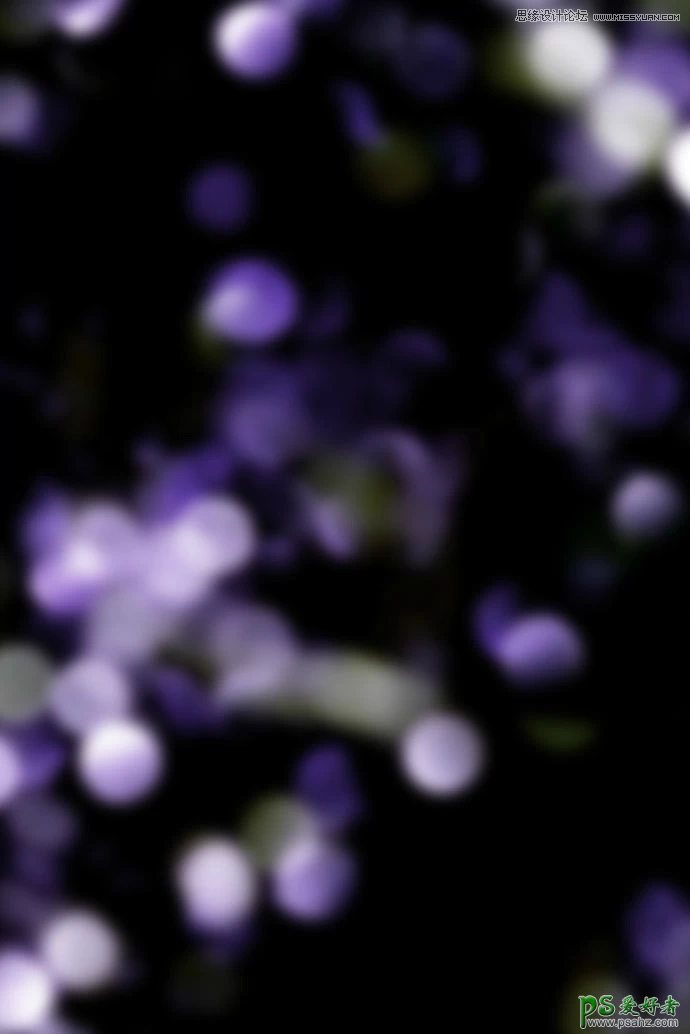

9、新建亮度对比度调整层,加强对比.参考数值如图


10、通过液化对整体脸型,头型,嘴型等做细微稍整,完成对比图
